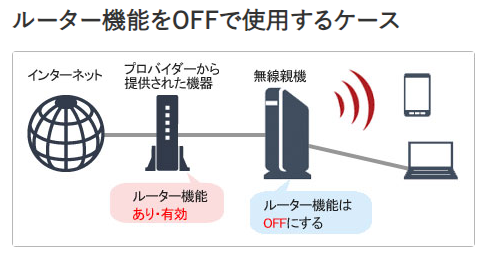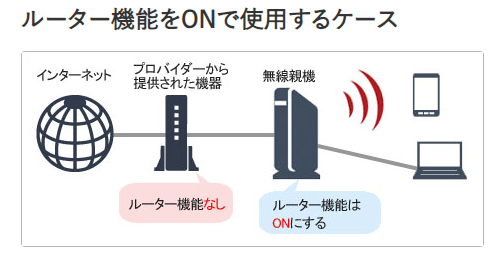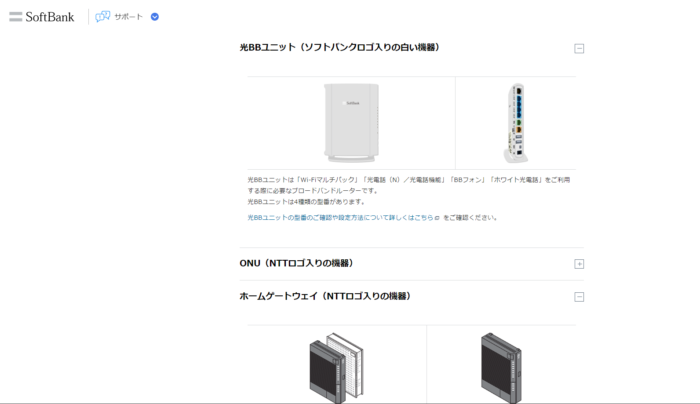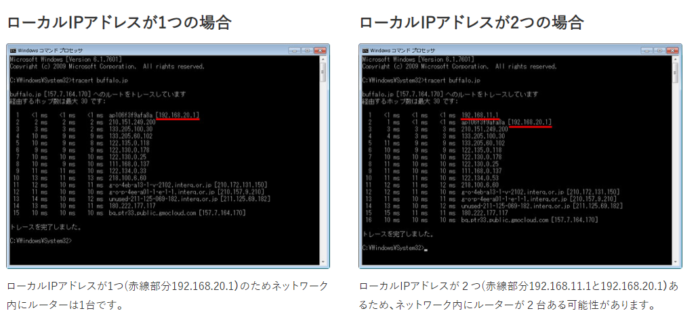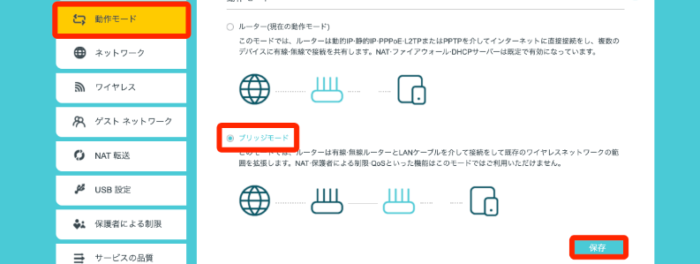どうもトヨです。
二重ルーターという言葉を聞いたことはありますか?
この二重ルーターになってしまうと、通信速度が落ちたり、通信が不安定になったり、オンラインゲームなどの一部の通信ができなくなったりしてしまうんですね。
しかもこれ、Wi-Fiルーターを初期設定のまま使っていると、知らないうちに二重ルーターになっていた…なんてことも多いんですよ。
もしかしたらこれをご覧になっている方の中にも、実は二重ルーターだったなんて方もいらっしゃるかもしれません。
というわけで今回は
- 二重ルーターはどういう状態なのか?
- 二重ルーターであるかの確認方法
- どうやったら二重ルーターの状態を解消できるのか?
についてお話していきたいと思います。
トヨ( 堀行 秀吉 ) 執筆・監修者

トヨ本人がパソコンやスマホ、光回線、ホームルーター、ポケット型Wi-Fiを利用したうえでの結論をまとめてみました。
家電量販歴18年以上、学生から高齢者まで8万人を超える方々とお話をしてきた経験をもとに発信しています。Wi-Fiランド・YouTube(トヨサポ)を運営中。
専門分野はパソコン選び、周辺機器(WiFiルーター、他)、ネット回線(光回線・ホームルーター・ポケット型Wi-Fi)全般、スマホや格安SIMなど。
パンフレットに書かれている情報ではなく、実際に多くのパソコンやネット回線を利用し事実に基づく発信を心がけております。
大手公式サイトの監修なども行っております。詳しくは運営者情報より
動画と連動しているので、
どちらもご覧いただくと音声とテキストで理解がしやすくなります。
この記事は台本兼記事として利用しています。
二重ルーター(ダブルルーター)なっていませんか?繋がらない・不安定・速度低下の原因に!
まずはそもそも二重ルーターが何かについてお話していきましょう。
二重ルーターはパッと見では気づかないことも多いのでいつの間にか二重ルーターになっていたという可能性もあります。
チェックの意味を込めてご覧いただければと思います。
2重ルーター(ダブルルーター)とは?

二重ルーターとはその名の通り
ルーター機能を重複して使用している状態のことを指しています。

例えばWSR‐6000場合は、本体の後ろにROUTER(ルーター)・AP(アクセスポイント)・WB(ワイヤレスブリッジ)というスイッチがついています。
ここでルーターのモードを切り替えることができるんですね。
NECの場合はRT/BR/MAだったり名称が異なる場合がありますが、モードの内容自体は大体同じです。
基本的に初期設定ではROUTERモードになっていることが多いです。
メーカーや機種によっては機器本体にスイッチがないというものもありますね。

今回はこのBUFFALOのルーターを例に上げると、基本的には
- ROUTER(ルーター)
- AP(アクセスポイント)
のどちらかのモードに設定して使います。
WBモードは中継機として使うときに設定するので親機として使う場合は使いません。
そして、Wi-Fiルーターはプロバイダから送られてきた機器につないで使うということが多いと思います。
ONUやホームゲートウェイと言われる、Wi-Fiルーターと同じような形をした機械のことですね。
このプロバイダ提供機器にルーター機能が「ある」か「ない」かでどちらのモードにするかが変わってきます。
このときプロバイダ提供機器側にルーター機能があるにも関わらず、
Wi-Fiルーター側もRouterモードで使ってしまうと二重ルーターになってしまうわけです。
そもそもルーター機能と言われてもよくわからないという方もいらっしゃると思いますのでカンタンにお話しておきます。
ルーター機能というと多くの人がWi-Fiルーターと同義語のように認識していると思いますが、ここで言っているルーターというのは、Wi-Fiルーターの機器のことをさしてはいません。
ルーター機能というのは「複数台の端末を同時にインターネット回線に接続できるようにしてくれる機能」のことで、ホームゲートウェイのようにWi-Fiルーター意外でもこの機能が備わっている場合があります。
そもそも、Wi-Fiルーターというのは、Wi-Fi電波を飛ばすアクセスポイントとルーター機能、そしてLANポートを増やすハブなどを合わせた複合機だと思ってください。
プリンター複合機を思い浮かべるとイメージしやすいです。複合機もプリンター、スキャナー、コピーを合わせた製品ですよね。
ルーターは家庭やオフィスのネットワークを管理している重要な機器で、イメージとしては、ルーターがネットワークの交差点や道案内係のような存在。
例えば、ルーターがないと、家庭内のデバイスが互いに通信できなくなります。
スマートフォンやパソコンはそれぞれ独自のIPアドレスを持っているのですが、ルーターがないと、それらのデバイスがお互いに通信できなくなってしまうんですね。
また、インターネットへの接続も担当しています。
ルーターがインターネットサービスプロバイダ(ISP)からの接続を受け取り、家庭内のデバイスにインターネットのアクセスを提供してくれます。
さらに、ルーターはセキュリティの役割も果たしています。
ファイアウォールと呼ばれる機能を備えていることが多く、不正なアクセスや悪意のあるトラフィックからネットワークを守ってくれます。
例えば、怪しいウェブサイトからの攻撃をブロックしてくれていたりします。
これらの役割を持つルーターは、家庭やオフィスのネットワークにおいて欠かせない存在ということです。
ルーターがしっかりと機能していることで、スムーズなネットワーク接続やセキュリティが確保されているというわけです
二重ルーターで起きる問題とは?
二重ルーターになると具体的にどんな問題があるかというと、干渉を起こして速度が遅くなったり通信が不安定になったりしてしまいます。
要は2つの機器で同じ働きをしようとするので喧嘩しちゃうってことですね。
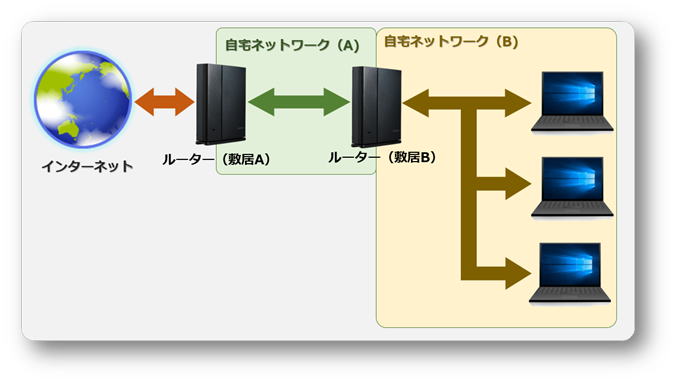
ELECOM(http://qa.elecom.co.jp/faq_detail.html?id=8303)より
二重ルーターにも一応メリットはあって接続できる機器の台数が増えたり、経路が複雑化するのでセキュリティが強くなったりはします。
ただ、通信速度以外にもオンラインゲームなどがつながらない、データ共有がうまくいかないといった問題も発生するので、やはり基本的にはこの二重ルーターの状態は避けることをおすすめします。

二重ルーター状態を解消するためには、プロバイダ提供機器に合わせてWi-Fiルーターのモードを変えてあげる必要があります。
具体的にどのモードを使えばいいのかというのを次にお話していきましょう。
ルーター機能のON・OFFにするケース
手元にあるプロバイダ提供機器にルーター機能がありの場合は、接続している無線親機(Wi-Fiルーター)はAP(アクセスポイント)モードにしましょう。
手元にあるプロバイダ提供機器にルーター機能がない場合は、接続している無線親機(Wi-Fiルーター)はROUTER(ルーター)モードにしましょう。
※確認してほしい!プロバイダ提供機器にルーター機能は「ある」のか?「ない」のか?
プロバイダ提供機器にルーター機能があればAPモード、なければROUTERモードと一言で言ってしまえば簡単ですが、
そもそもルーター機能のあるなしがわからないという方もいらっしゃると思います。
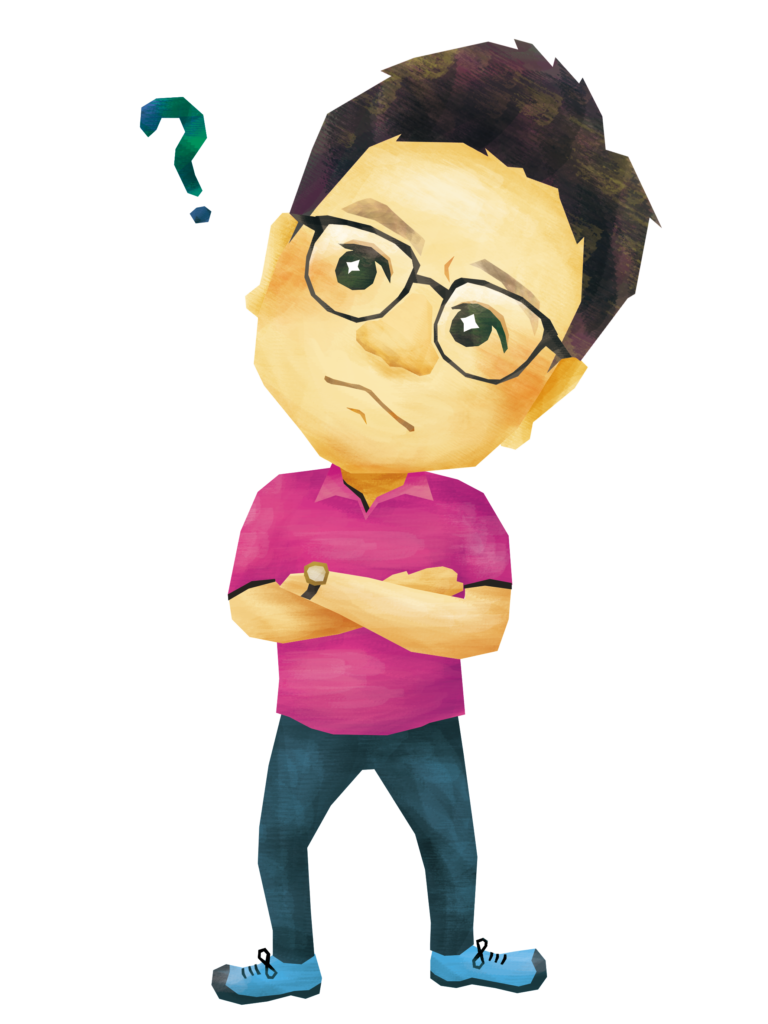
光回線の場合、プロバイダから提供される機器はONU(光終端装置)とホームゲートウェイがあります。
これがホームゲートウェイだった場合、あるいは機器が2つ送られてきたという場合はルータ機能がついている可能性は高いです。

左側がONUで、右側がHGW。ドコモ光10G
ONUの役割はひかりファイバーを通って送られてくる光信号をデジタル信号に変える装置で、ホームゲートウェイはひかり電話、ルーター機能などが付いた機器になります。
中にはONUとHGWが合わさったONU一体型ホームゲートウェイ、アクセスポイント機能がついているものまでさまざまな機器が存在しています。
(プロバイダ・契約プラン・電話サービス・TVサービス利用があるかないかによって機器が異なります。)
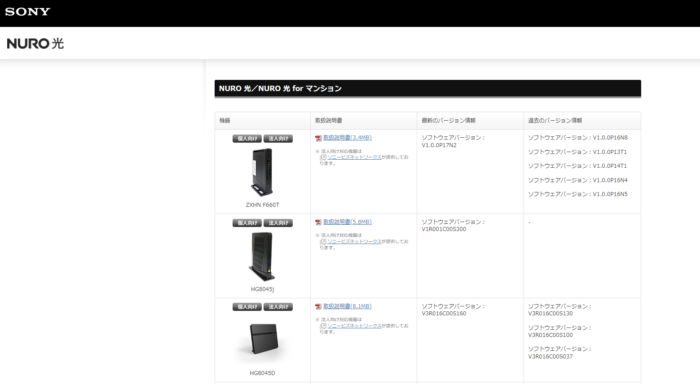
参考:NURO公式‐ONU
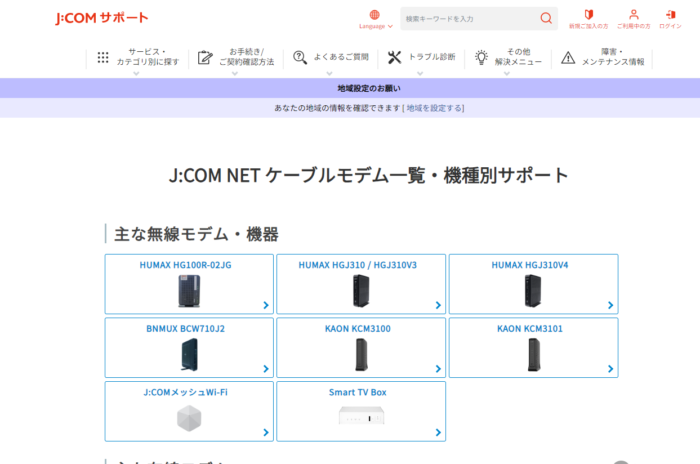
JCOMの場合はONUではなくモデムと言います。ONUとモデムの違いは割愛します
Softbank光の主な契約プランで提供される機器はBBユニットと呼ばれていますが、これはSoftbank独自のホームゲートウェイと認識してもらえればOKです。
このようにホームゲートウェイであればルーター機能がついている可能性は高いですが、古い機器や回線業者などいろいろあるので、絶対とはいえないことをお許しください。
プロバイダ提供機器にルーター機能があるのかの確認方法
これらの機器にルーター機能がないかを確認する方法でカンタンなのが、手元にある提供端末の外観を見てみるというもの。
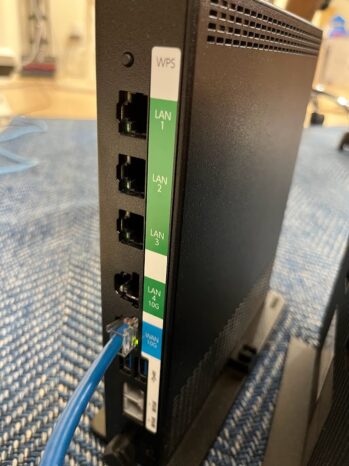
WANポートやLANポートあり
背面にWANポートやLANポートが複数ついていたりする場合はルーター機能がついているのが一般的です。
先程お話した通り、ルーター機能とは複数台にインターネット接続できるようにする機能なので、機器が複数台につなげるようになっているということは必然的にルーター機能もついていると考えられるわけですね。

白い線が光ファイバーケーブル
逆に機器の後ろには細い光ケーブルがついてるだけで、LANケーブルが1本しか挿さらないという場合はルーター機能はついていない可能性が高いので、この場合はWi-Fiルーターはルーターモードにするのが正解。
Windowsの場合はコマンドプロンプトで確認する
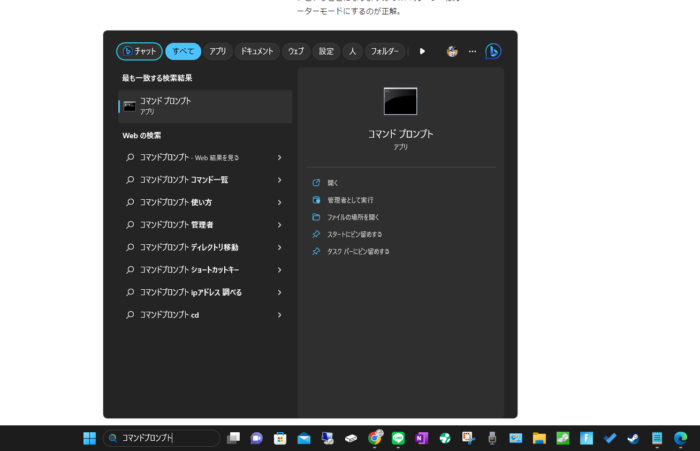
検索でコマンドプロンプトと入力
あとはシステムから直接確認したり、アプリを利用するという方法もあります。
Windowsで見るときはコマンドプロンプトを開いて、「tracert -d 8.8.8.8」を入力。
BUFFALOのWi-Fiルーターの場合は、「tracert buffalo.jp」でも。
192.168.〇〇.〇〇が2つ表示されている場合は
2重ルーターの可能性が高いです。
IOS・android用のアプリで確認する
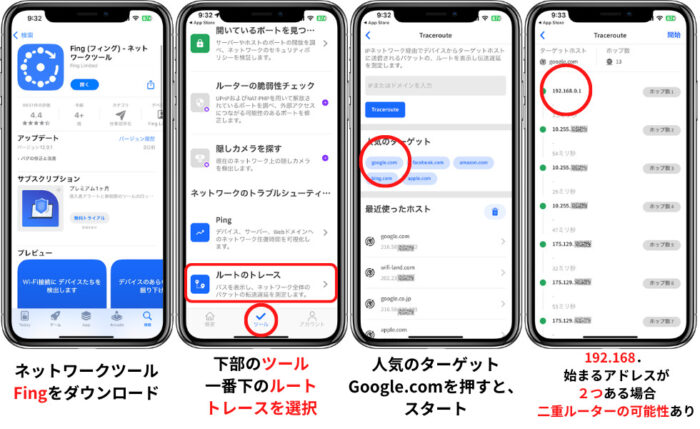
そのほか、Windowsを持っていない場合はFingというアプリをダウンロードしましょう。
IOS、androidともに利用ができます。ネットワークツールの一部の機能を利用して、確認する方法です。
最後の手段
いろいろ試したけどよくわからない
という場合はサービス元に確認するのが確実です。
プロバイダから提供される機器の仕様やマニュアルを確認すること、
プロバイダのサポートに問い合わせることで、ホームゲートウェイの機能について詳細な情報を入手できます。
AUTOとMANUALのスイッチの役目は?

AUTOとMANUAL
で、先ほどは飛ばした部分ですが、
Wi-Fiルーターの背面を見るとAUTOとMANUALのスイッチがあります。

おさらい。上流にプロバイダから提供されている機器にルーター機能があっても無くてもAUTOにすれば自動で判別してくれる便利な機能。MANUALは自分で設定する。ROUTERモードはIPアドレスの割り当てなどの機能。アクセスポイントモードは他のメーカーではブリッジモードともよばれ、Wi-Fiの電波を飛ばす機能限定になる。ワイヤレスブリッジモードはWi-Fi中継器として利用する場合に選択するスイッチとなる。
実はBUFFALOはオートにすると上流にある機器にルーター機能があるかを自動で判別してくれます。
「ん?」
「つまり…?」
ここまでいろいろ話してきましたが
BUFFALOはオートにしている場合、自動でモードを調整してくれるので、
ROUTER(ルーターモード)やAP(アクセスポイントモード)などを気にしなくても大丈夫です!
「だったら、はじめからそれ教えてくれれば良かったじゃん!!!!」
なんて、BUFFALO製品を利用している人に言われそうですね(笑)
なので、初めての方はこの部分をAUTOにしておけば、間違いはおきません!
ちなみに他のメーカーはこのオートボタンはIODATAくらいですかね。一部製品はオート機能が備わっているものもあったような気がします。
BUFFALO | 
|
| NEC | 
|
| TP | 背部スイッチなし(WEB設定から動作モード)
|
| エレコム | 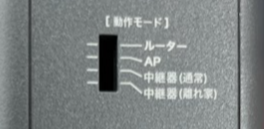
|
| IO-DATA | 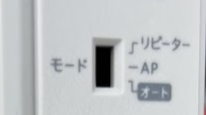
|
※各メーカーごとに呼び名は異なる。機器により搭載されているモードは異なります。詳しくは別記事を作る予定。
AP(アクセスポイント)とBR(ブリッジ)は同じ意味。

AUTOにしておくことのマイナスポイント
ただし、今まで話したことが全く意味がないというわけではないので許してください。
というのも
AUTOにすることによるマイナス面というのもあるんですね。
それはAUTOになることでモードを判定するという動作が行われるわけですが
そういった機能が働くことでルーターの動作が重くなることがあります。

速度低下が体感ができるレベルかと言われれば、明確に数字として出てくるほどではありませんが
最善はどれかと聞かれればMANUALにして適切な設定にしてあげるのが良いと思います。

まとめ
というわけで今回は二重ルーターについてのお話でした。
この機会に家のWi-Fiが二重ルーターになっていないか一度確認してみてください。
もしかしたら二重ルーターを解消することで通信速度が上がったり、通信が安定するようになるかもしれません。
モードの変更もスイッチをいじるだけなので、ぜひやってみてほしいと思います。(電源の入れ直しなどはしてください)
ちなみにメーカーや機種によっては設定画面で切り替えるものもあるので、その場合はそちらから変更してみてください。
今回も最後までご覧いただきありがとうございました。